Урок 6. Моделирование винта.
Создайте сплайн типа Helix (Спираль). Для этого перейдите на вкладку Create (Создание) командной панели, в категории Shapes (Формы) выберите строку Splines (Сплайны) и нажмите кнопку Helix (Спираль). Перейдите на вкладку Modify (Изменение) командной панели и в свитке Parameters (Параметры) настроек объекта Helix (Спираль) при помощи параметра Turns (Количество витков) установите количество витков равным 10. Определите направление витков против часовой стрелки, установив переключатель в положение CCW (Против часовой стрелки).
Значение параметра Height (Высота) задайте равным 75. Укажите для объекта одинаковые значения параметров Radius 1 (Радиус 1) и Radius 2 (Радиус 2) – 22. В свитке настроек Rendering (Визуализация) установите флажки Renderable (Отображать при визуализации) и Display Render Mesh (Отображать сплайн как поверхность), а также параметр Thickness (Толщина) равным 8.
Выровняйте спираль относительно цилиндра по осям X и Y, а затем вручную подберите положение вдоль оси Z так, чтобы объект начинался под "шляпкой" (рис. 3.163).
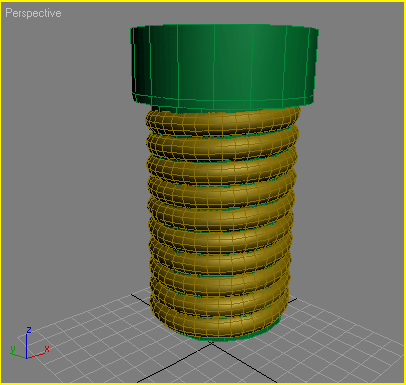
Рис. 3.163. Установка объекта Helix (Спираль) под "шляпкой" первого объекта
Чтобы можно было производить операции со сплайном, его необходимо конвертировать в Editable Mesh (Редактируемая поверхность), вызвав контекстное меню в окне проекции и выполнив команду Convert To › Convert To Editable Mesh (Преобразовать › Преобразовать в редактируемую поверхность). Если теперь при помощи булевой операции вычитания удалить из объекта Cylinder (Цилиндр) объект Helix (Спираль), вы получите деформацию, которая будет напоминать резьбу.
Для этого сделайте следующее.
- Выделите объект Cylinder (Цилиндр).
- Перейдите на вкладку Create (Создание) командной панели, выберите в категории Geometry (Геометрия) строку Compound Objects (Составные объекты) и нажмите кнопку Boolean (Булева операция).
- Установите параметры булевой операции (вычитание).
- Воспользуйтесь кнопкой Pick Operand В (Выбрать операнд), чтобы выбрать второй объект, который будет участвовать в операции.
После этого объект примет вид, показанный на рис. 3.164.
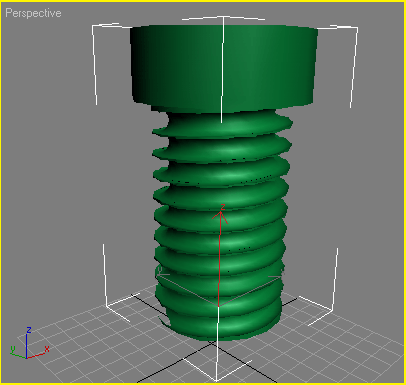
Рис. 3.164. Объект Cylinder (Цилиндр) после выполнения второй булевой операции вычитания
